Advertentie
Gebruikt u Google Apps voor e-mail op uw domein? Je zult deze twee trucs willen leren, die je toegang geven tot zoveel inkomende e-mailadressen als je zou willen zonder nieuwe accounts te maken.
Meerdere inkomende e-mailadressen zijn handig om spam te voorkomen, omdat u kunt bijhouden wie uw e-mailadres opgeeft. Als u bijvoorbeeld Best Buy het e-mailadres geeft '[email protected]"Weet u of ze uw adres aan iemand anders geven, omdat u niet-gerelateerde berichten naar dat adres ziet sturen.
Sterker nog, als dat adres constant wordt gespamd, kun je een filter instellen om alle e-mail die ernaar gaat te blokkeren. Dat is maar één use-case. Ik heb er nog een paar bedacht en ik weet zeker dat jij dat ook zult doen.
Wacht, wat is Google Apps?
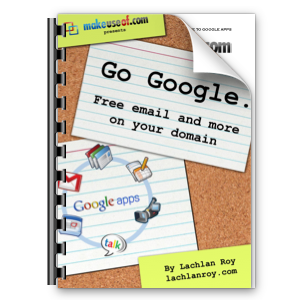
Heeft u geen idee wat Google Apps is? In feite heeft u toegang tot alle services van Google, zoals Gmail, Documenten en Agenda, allemaal op uw eigen domein. U kunt dus de Gmail-service gebruiken zonder "gmail.com" in uw e-mailadres te hebben; in plaats daarvan bevindt het zich op uw domein.
Bekijk onze Handleiding voor Google Apps De gratis gids voor uw iPadDe iPad is een e-bookreader, een krant, een uitgaanscentrum en een werkstation. Dit apparaat kan veel in een zeer klein pakket. Lees verder voor meer informatie, inclusief hoe u dit kunt instellen op uw eigen domein.
Ben je niet geïnteresseerd in Google Apps, maar wil je iets soortgelijks? Bekijk een van de meest populaire MakeUseOf-berichten aller tijden - Een geweldige Gmail-tip waar je niet van op de hoogte bent 1 Geweldige Gmail-tip die je niet kent. Ernstig. Lees verder . De truc die het onthulde was in 2007 niet erg bekend en veel mensen weten het nog steeds niet. Je kunt punten plaatsen en verwijderen waar je maar wilt in een Gmail-adres en het gaat nog steeds naar dezelfde afzender. Dus "[email protected]" gaat naar hetzelfde account als "George. [email protected] 'of' [email protected] '. Bekijk het artikel voor meer informatie 1 Geweldige Gmail-tip die je niet kent. Ernstig. Lees verder .
Bijnaam / alias
Laten we beginnen door de functie 'bijnaam' in Google Apps te verkennen. Het is gemakkelijk te vinden: ga naar het gedeelte 'Gebruikers' van het Google Apps-dashboard en kies vervolgens de gebruiker waarvoor u een bijnaam wilt toevoegen. Klik op die gebruiker en je komt op de "gebruikers informatie”Op zijn of haar instellingenpagina. Je ziet dit veld daar:

U kunt in principe zoveel e-mailadressen toevoegen als u maar wilt. Dit zal geen nieuwe gebruiker met een wachtwoord creëren; het maakt eenvoudig een nieuw e-mailadres aan dat wordt doorgestuurd naar een bepaalde gebruiker.
Dit is handig voor beveiliging en spampreventie, maar ook omdat mensen vaak proberen e-mailadressen te raden en er slecht in zijn. Het is dus goed dat je alle veel voorkomende spelfouten van je naam aan de lijst kunt toevoegen en dat je voor de zekerheid verschillende combinaties van voor-, midden- en achternaam kunt toevoegen. Dat of u kunt helemaal nieuwe e-mailadressen verzinnen. Het maakt niet uit.
Het beste van alles: omdat u hiermee geen nieuw account maakt, telt dit niet mee voor uw limiet aan gratis accounts.
Catch-All
Bent u eigenlijk de enige persoon die uw Google Apps-domein gebruikt? Maak je geen zorgen over bijnamen - er is een gemakkelijkere manier. Ga naar je Email instellingen pagina in het Google Apps Dashboard en u zou de "Catch-all adres" optie:

Stel dit in om door te sturen naar uw account en eventuele e-mailadres @ uwdomein zal naar u toe gaan, tenzij u natuurlijk een account of bijnaam heeft ingesteld die deze gebruikt.
Zo kunt u elk e-mailadres gebruiken dat u maar kunt bedenken, mits het zich in uw domein bevindt. Dus als een scummy politicus om je e-mailadres vraagt, kun je hem "[email protected]" geven en hij zal je bereiken.
U kunt ter plaatse letterlijk e-mailadressen verzinnen, en als ze eindigen met uw domein, ontvangt u ze.
Filters!
Wil je weten welke e-mails naar welk adres gaan? Dat is begrijpelijk, vooral als er een paar adressen zijn die je voor specifieke doeleinden gebruikt.
Je kunt dit eenvoudig doen door filters in Gmail in te stellen. Maak een nieuw filter en plaats welk van uw nieuwe e-mailadressen u ook wilt taggen in het veld "aan". Maak een geschikte tag voor het filter om berichten naar te verzenden en je bent bijna klaar. Alle inkomende brieven worden overeenkomstig gemarkeerd.
Andere gebruiken
Dit gaat natuurlijk niet alleen over spampreventie. Meerdere e-mailadressen zijn ook handig voor beveiliging. U kunt voor elke online service waarvoor u zich aanmeldt een ander adres hebben. In het geval van een groot lek wordt uw primaire adres niet aangetast (het is nog beter als u voor elke service een ander wachtwoord gebruikt, maar dat is een ander verhaal).
Meerdere e-mailadressen zijn ook gewoon cool. U kunt verschillende adressen aan collega's, vrienden en familie geven zonder dat u 5 verschillende e-mailaccounts hoeft te controleren: ze gaan allemaal naar dezelfde.
Dat zijn gewoon de toepassingen waar ik natuurlijk aan dacht. Ik weet zeker dat er meer zijn. Deel wat je denkt in de reacties hieronder.
Justin Pot is een technologiejournalist uit Portland, Oregon. Hij houdt van technologie, mensen en natuur - en probeert waar mogelijk te genieten van alle drie. Je kunt nu met Justin chatten op Twitter.